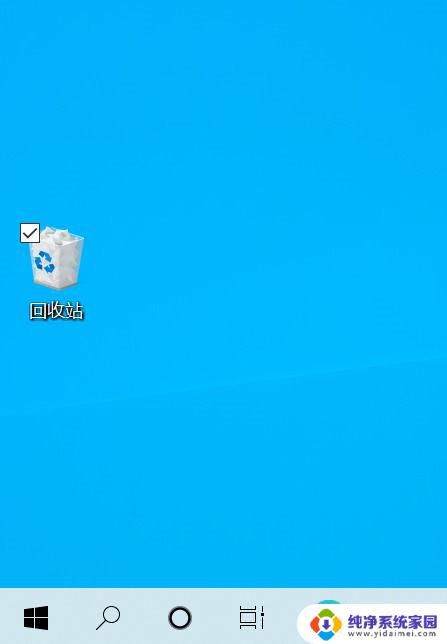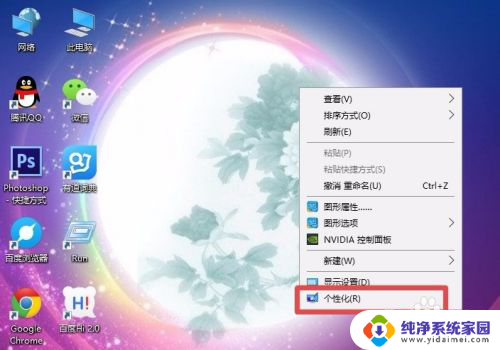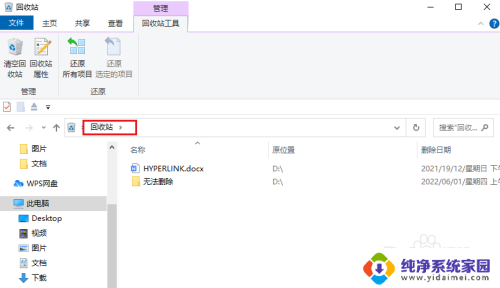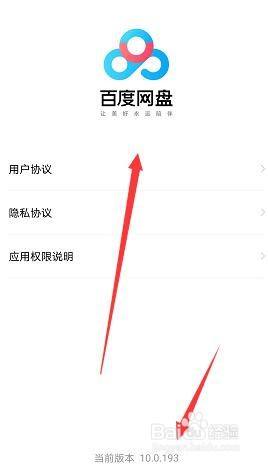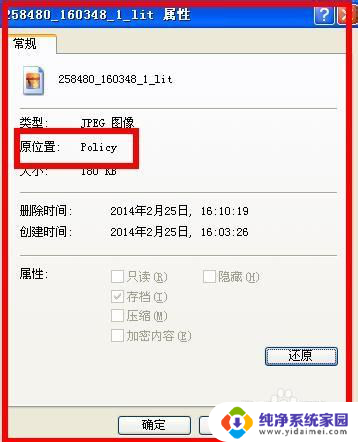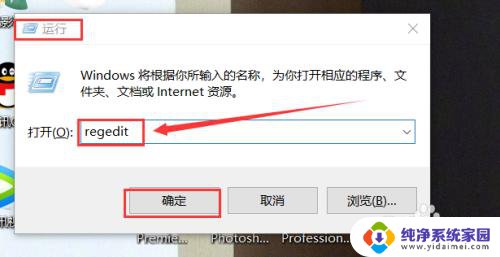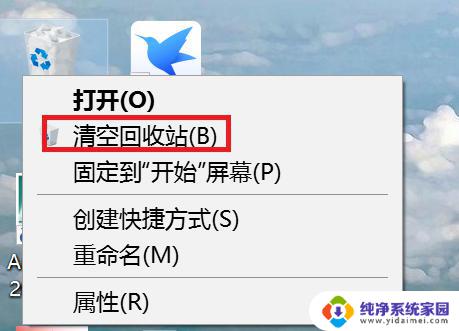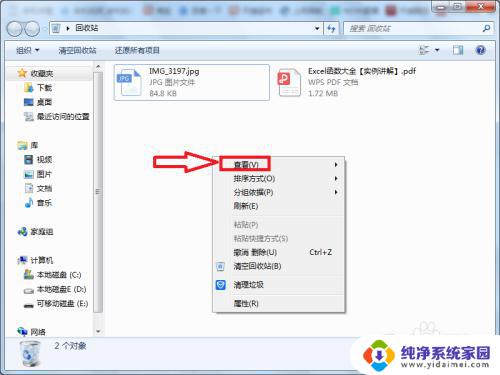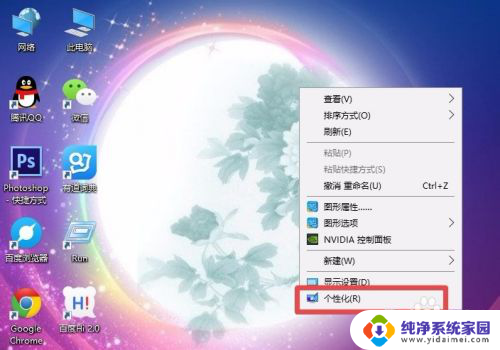电脑回收站怎么找出来 电脑回收站不见了找回方法
电脑回收站是我们在日常使用电脑时经常会接触到的一个功能,它可以帮助我们临时存放和管理删除的文件,有时候我们可能会在桌面上找不到回收站的图标,或者误操作导致回收站不见了。面对这种情况,我们应该怎么找回电脑回收站呢?接下来我们将介绍几种简单有效的方法,帮助您轻松找回电脑回收站。
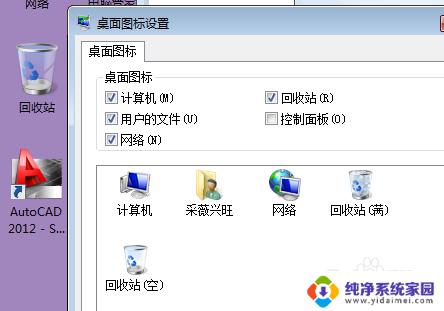
第一种方法:
第一步:在我们 电脑桌 面空白的地方,点击右键,然后选择下拉框中的属性选项。
第二步:然后就会有对话框弹出来,在弹出的选项中选择桌面,然后选择自定义桌面。
第三步:这个时候也会有相应的的对话框弹出来,并且勾选“回收站”,然后就大功告成了,电脑的桌面便会重新显示出回收站。
第二种方法:
第一步:右击鼠标,然后在弹出来的对话框中选择“新建文件夹”,然后桌面上就会显示出一个新建的文件夹。
第二步:然后把新建的文件夹重新命名为“回收站.{645ff040-5081-101b-9f08-00aa002f954e}”,再按回车键。最后回收站的图标便会出现在电脑桌面上。
第三种方法
第一步:利用 注册表 编辑,依次点击开始、运行,然后再输入regedit,最后点击“确定”按钮。
第二步:然后在弹出来的注册表编辑器里面中按下面的顺序依次进行选择:HKEY-CURRENT-USER、Software、Microsoft、Windows、CurrentVersion、Explorer、HideDesktopIcons、NewStartPanel。
第三步:在右边的窗口里面,右击“645FF040-5081-101B-9F08-00AA002F954E”DWORD值。右击选择“修改”按钮;然后在“数值数据”对话框中输入“0”,最后单击“确定”按钮。
第四种方法:
第一步: 利用组策略设置,依次进入“开始”、“运行”,然后输入“gpedit.msc”,最后点击“确定”按钮。
第二步:然后在弹出来的组策略窗口中按顺序点击“用户配置”、“管理模板”、“桌面”。
第三步:之后在右边选择“从桌面删回收站”,然后右击选择“属性”。
第四步:将接下来显示的对话框的“已启用”改成“未配置”或者是“已停用”。
以上就是关于如何找到电脑回收站的全部内容,如果有遇到相同情况的用户,可以按照小编的方法来解决。